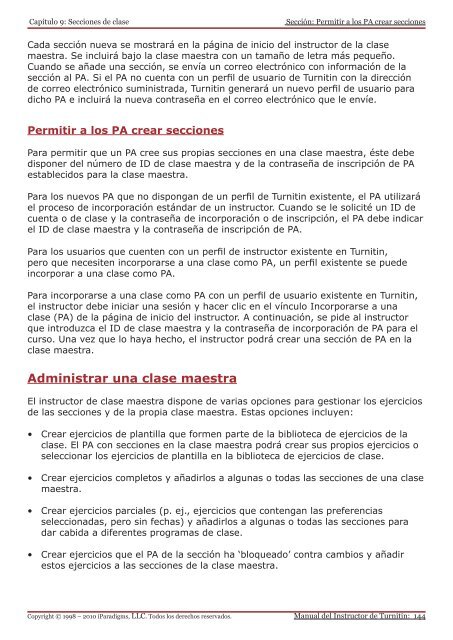Instructor (PDF) - Turnitin
Instructor (PDF) - Turnitin
Instructor (PDF) - Turnitin
Create successful ePaper yourself
Turn your PDF publications into a flip-book with our unique Google optimized e-Paper software.
Capítulo 9: Secciones de clase<br />
Copyright © 1998 – 2010 iParadigms, LLC. Todos los derechos reservados.<br />
Sección: Permitir a los PA crear secciones<br />
Cada sección nueva se mostrará en la página de inicio del instructor de la clase<br />
maestra. Se incluirá bajo la clase maestra con un tamaño de letra más pequeño.<br />
Cuando se añade una sección, se envía un correo electrónico con información de la<br />
sección al PA. Si el PA no cuenta con un perfil de usuario de <strong>Turnitin</strong> con la dirección<br />
de correo electrónico suministrada, <strong>Turnitin</strong> generará un nuevo perfil de usuario para<br />
dicho PA e incluirá la nueva contraseña en el correo electrónico que le envíe.<br />
Permitir a los PA crear secciones<br />
Para permitir que un PA cree sus propias secciones en una clase maestra, éste debe<br />
disponer del número de ID de clase maestra y de la contraseña de inscripción de PA<br />
establecidos para la clase maestra.<br />
Para los nuevos PA que no dispongan de un perfil de <strong>Turnitin</strong> existente, el PA utilizará<br />
el proceso de incorporación estándar de un instructor. Cuando se le solicité un ID de<br />
cuenta o de clase y la contraseña de incorporación o de inscripción, el PA debe indicar<br />
el ID de clase maestra y la contraseña de inscripción de PA.<br />
Para los usuarios que cuenten con un perfil de instructor existente en <strong>Turnitin</strong>,<br />
pero que necesiten incorporarse a una clase como PA, un perfil existente se puede<br />
incorporar a una clase como PA.<br />
Para incorporarse a una clase como PA con un perfil de usuario existente en <strong>Turnitin</strong>,<br />
el instructor debe iniciar una sesión y hacer clic en el vínculo Incorporarse a una<br />
clase (PA) de la página de inicio del instructor. A continuación, se pide al instructor<br />
que introduzca el ID de clase maestra y la contraseña de incorporación de PA para el<br />
curso. Una vez que lo haya hecho, el instructor podrá crear una sección de PA en la<br />
clase maestra.<br />
Administrar una clase maestra<br />
El instructor de clase maestra dispone de varias opciones para gestionar los ejercicios<br />
de las secciones y de la propia clase maestra. Estas opciones incluyen:<br />
• Crear ejercicios de plantilla que formen parte de la biblioteca de ejercicios de la<br />
clase. El PA con secciones en la clase maestra podrá crear sus propios ejercicios o<br />
seleccionar los ejercicios de plantilla en la biblioteca de ejercicios de clase.<br />
• Crear ejercicios completos y añadirlos a algunas o todas las secciones de una clase<br />
maestra.<br />
• Crear ejercicios parciales (p. ej., ejercicios que contengan las preferencias<br />
seleccionadas, pero sin fechas) y añadirlos a algunas o todas las secciones para<br />
dar cabida a diferentes programas de clase.<br />
• Crear ejercicios que el PA de la sección ha ‘bloqueado’ contra cambios y añadir<br />
estos ejercicios a las secciones de la clase maestra.<br />
Manual del <strong>Instructor</strong> de <strong>Turnitin</strong>: 144